金山文本2007增加了公式编辑器的功能,使公式输入的问题变得容易解决。然而,在实际工作中,有时我们需要将公式的颜色设置得更显眼,默认的黑色将是不够的。我们如何将公式的颜色设置为不再是黑色?事实上,通过单击绘图工具栏中的阴影样式工具按钮来设置阴影样式非常简单。您也可以从阴影颜色的颜色列表中选择所需的颜色。为了便于比较,建议在文档中插入两个相同的公式。这样,公式可以在文字、表格和演示文稿中被制成任意颜色。此外,公式可以在三者之间任意复制。如果您安装Mathtype5及以上版本,WPS公式的颜色更改将会简单得多。
选择编辑的公式,图片工具栏将自动弹出。单击“绘图”工具栏中的“阴影样式”工具按钮,并选择“阴影样式18”,这是样式列表左侧第二列底部的阴影样式。最终效果如图1所示。为了便于比较,在文档中插入了两个相同的公式。
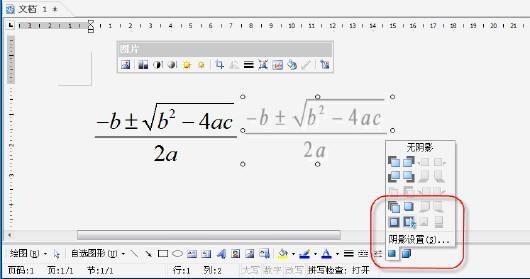
图1在WPS中插入公式
然后选择带有阴影样式的公式,然后单击“绘图”工具栏上的“阴影样式”工具按钮。单击弹出菜单中的“阴影设置”按钮,打开“阴影设置”工具栏。单击最右侧“阴影颜色”按钮右侧的小三角形,从弹出的颜色列表中选择所需的颜色,如图2所示。这时,公式的颜色和阴影的颜色将变成指定的颜色。我们点击“阴影设置”工具栏上的“稍微上移”、“稍微下移”、“稍微左移”和“稍微右移”按钮,使公式的阴影与公式本身重合,就可以得到指定颜色的公式。图2红色的公式是完成的渲染。
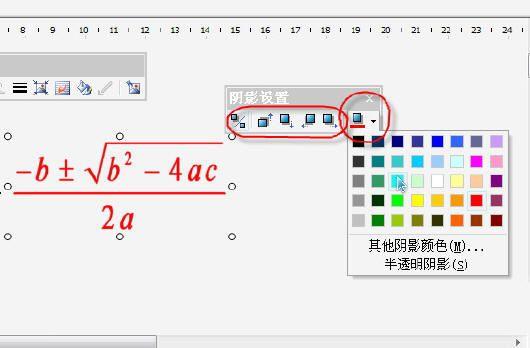
图2 WPS阴影设置
在实践中,有时会发现制作后的配方“厚”,有些变形。没关系,只要你选择公式,按下“Ctrl”键,然后拖动鼠标复制一个,新复制的效果会好得多。如果你已经安装了Mathtype5和更高版本,WPS公式的颜色改变将会更容易。编辑公式时,只要选择编辑好的公式,然后双击下方状态栏中“颜色”右侧的颜色块,就会弹出“颜色”对话框,指定所需的颜色,如图3所示。那就确认一下。
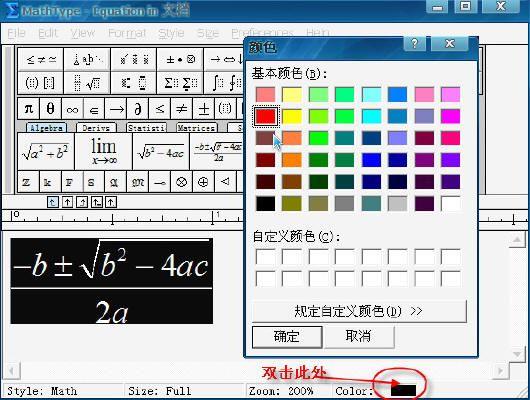
这样,公式就可以在金山字符、表格和演示中变成任意颜色。此外,公式可以在三者之间任意复制。
 office办公软件入门基础教程
office办公软件入门基础教程
